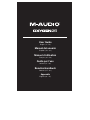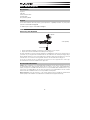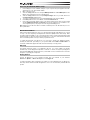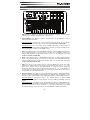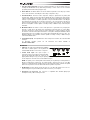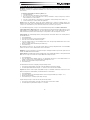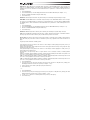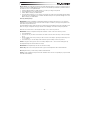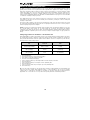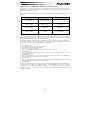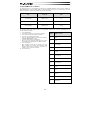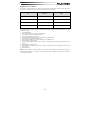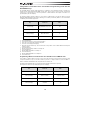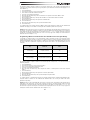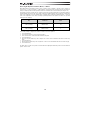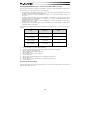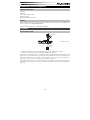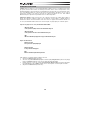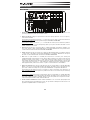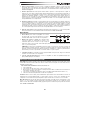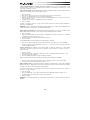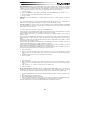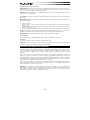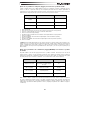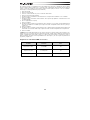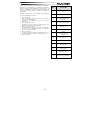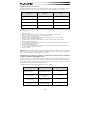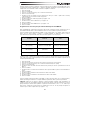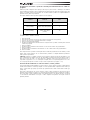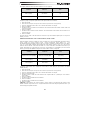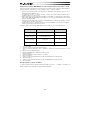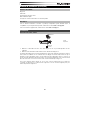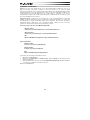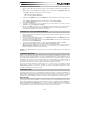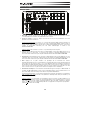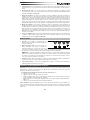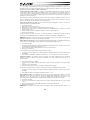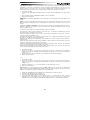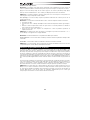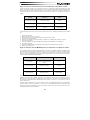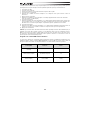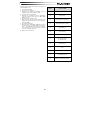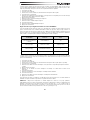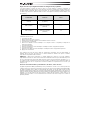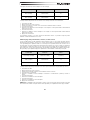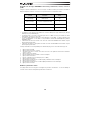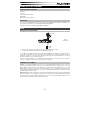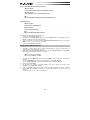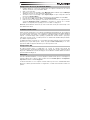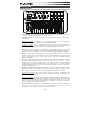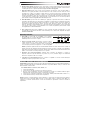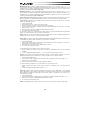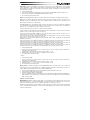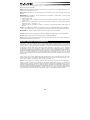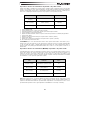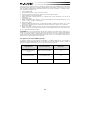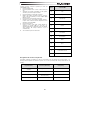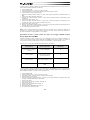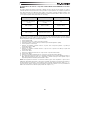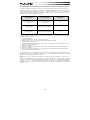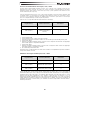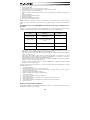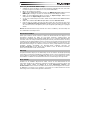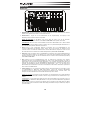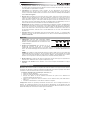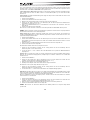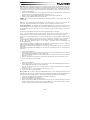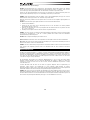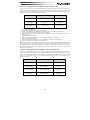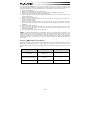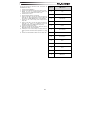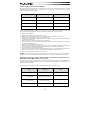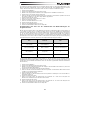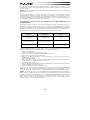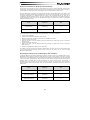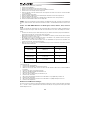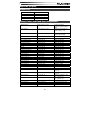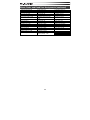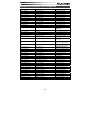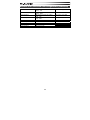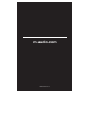M-Audio Oxygen 25 MK IV Benutzerhandbuch
- Kategorie
- Synthesizer
- Typ
- Benutzerhandbuch
Dieses Handbuch eignet sich auch für

User Guide
English ( 2 – 18 )
Manual del usuario
Español ( 19 – 34 )
Manuel d'utilisation
Français ( 35 – 50 )
Guida per l'uso
Italiano ( 51 – 66 )
Benutzerhandbuch
Deutsch ( 67 – 82 )
Appendix
English ( 83 – 87 )
Seite wird geladen ...
Seite wird geladen ...
Seite wird geladen ...
Seite wird geladen ...
Seite wird geladen ...
Seite wird geladen ...
Seite wird geladen ...
Seite wird geladen ...
Seite wird geladen ...
Seite wird geladen ...
Seite wird geladen ...
Seite wird geladen ...
Seite wird geladen ...
Seite wird geladen ...
Seite wird geladen ...
Seite wird geladen ...
Seite wird geladen ...
Seite wird geladen ...
Seite wird geladen ...
Seite wird geladen ...
Seite wird geladen ...
Seite wird geladen ...
Seite wird geladen ...
Seite wird geladen ...
Seite wird geladen ...
Seite wird geladen ...
Seite wird geladen ...
Seite wird geladen ...
Seite wird geladen ...
Seite wird geladen ...
Seite wird geladen ...
Seite wird geladen ...
Seite wird geladen ...
Seite wird geladen ...
Seite wird geladen ...
Seite wird geladen ...
Seite wird geladen ...
Seite wird geladen ...
Seite wird geladen ...
Seite wird geladen ...
Seite wird geladen ...
Seite wird geladen ...
Seite wird geladen ...
Seite wird geladen ...
Seite wird geladen ...
Seite wird geladen ...
Seite wird geladen ...
Seite wird geladen ...
Seite wird geladen ...
Seite wird geladen ...
Seite wird geladen ...
Seite wird geladen ...
Seite wird geladen ...
Seite wird geladen ...
Seite wird geladen ...
Seite wird geladen ...
Seite wird geladen ...
Seite wird geladen ...
Seite wird geladen ...
Seite wird geladen ...
Seite wird geladen ...
Seite wird geladen ...
Seite wird geladen ...
Seite wird geladen ...
Seite wird geladen ...

67
USB
SUSTAIN
C17
POWER
ON OFF
Benutzerhandbuch (Deutsch)
Lieferumfang
Oxygen 25
USB-Kabel
Software-Download-Karten
Kurzanleitung
Sicherheitshinweise und Garantieinformationen
Kundendienst
Die neuesten Informationen zu diesem Produkt (Systemanforderungen, Kompatibilitätsinformationen usw.) und die
Registrierung Ihres Produkts finden Sie auf: m-audio.com/oxygen25.
Für zusätzlichen Produkt-Support besuchen Sie m-audio.com/support.
Setup
Anschließen Ihres Keyboards
1. Schließen Sie das im Lieferumfang Ihres Oxygen 25 enthaltene USB-Kabel an einen freien USB-Anschluss Ihres
Computers an.
2. Verbinden Sie das andere Ende des USB-Kabels mit dem USB-Anschluss des Oxygen 25-Keyboards.
Über dieses einfache USB-Kabel ist nicht nur die Stromversorgung des Keyboards, sondern auch der MIDI-
Datenaustausch zwischen Keyboard und Computer gegeben. Wenn Sie Ihr Oxygen 25 über einen USB-Hub
verwenden wollen, stellen Sie vorher sicher, dass der USB-Hub über eine externe Stromversorgung verfügt. Ein
passiver USB-Hub ohne Netzanschluss liefert möglicherweise nicht genug Energie, falls bereits andere Geräte daran
angeschlossen sind. Es ist nicht empfehlenswert, ein Audio-Interface am selben USB-Hub wie Oxygen 25
anzuschließen.
Sie können Oxygen 25 auch mit Ihrem iPad Camera Connection Kit verwenden, um unterstützte Musikproduktions-
Apps anzusteuern. Das iPad Camera Connection Kit ist im Apple Store verfügbar.
Empfohlene Installation
Software: Wir liefern Oxygen 25 mit Pro Tools | First M-Audio Edition und Ableton Live Lite aus, damit Sie Ihre
Musikproduktion gleich mit professioneller Software starten können. Für Pro Tools | First M-Audio Edition
registrieren Sie Ihren Oxygen 25 zuerst auf m-audio.com und folgen den Installationsanweisungen von Pro Tools |
First M-Audio Edition in Ihrem Benutzerkonto. Befolgen Sie die Anweisungen auf der mitgelieferten Ableton Live
Lite-Download-Karte für die Installation von Ableton Live Lite. Besuchen Sie außerdem ableton.com, um
festzustellen, ob Software-Updates verfügbar sind.
Virtuelle Instrumente: Folgen Sie den Anweisungen auf der Software-Download-Karte für die Installation der
mitgelieferten Virtual Instrument Plugins. Nach der Installation werden die meisten DAWs die Virtual Instrument
Plugins nicht automatisch laden.
Sustain-
pedal*
Computer*
*Separat
erhältlich

68
Um über Pro Tools | First M-Audio Edition und Ableton Live Lite auf die Virtual Instrument Plugins
zuzugreifen, müssen Sie den Plugin-Ordner für die zu scannende Software auswählen:
Pro Tools | First M-Audio Edition/AAX Plugin-Ordner:
Windows (32-bit):
C:\Programme (x86)\Gemeinsame Dateien\Avid\Audio\Plug-Ins
Windows (64-bit):
C:\Programme\Gemeinsame Dateien\Avid\Audio\Plug-Ins
Mac:
Macintosh HD/Library/Application Support/Avid/Audio/Plug-Ins
Ableton/VST Plugins:
Windows (32-bit):
C:\Programme (x86)\VSTplugins
Windows (64-bit):
C:\Programme\VSTplugins
Mac:
Macintosh HD\Library\Audio\Plugins\VST
So legen Sie Ihren Plugin-Ordner in Ableton Live Lite fest:
1. Navigieren Sie in das Menü Einstellungen.
2. Wählen Sie die Registerkarte Dateiordner. Klicken Sie unter Plug-In-Quellen auf Durchsuchen und
wählen den entsprechenden Plugin-Ordner aus.
3. Nach der Auswahl muss die Schaltfläche VST Custom Plug-In Folder verwenden AKTIVIERT sein.
Wenn dies nicht der Fall ist, klicken Sie zur Aktivierung auf die Schaltfläche.
4. Verlassen Sie das Menü Einstellungen.
Ableton Live Lite Setup
1. Verbinden Sie zuerst den Oxygen 25 über das mitgelieferte USB-Kabel mit einem freien USB-Port
Ihres Computers und starten Sie Ableton Live Lite.
2. Öffnen Sie danach das Einstellungen-Fenster in Ableton Live Lite. Wählen Sie Ihr Audio-Gerät in der
Registerkarte Audio. Dies hängt von der verwendeten Audio-Schnittstelle ab.
MAC: Wählen Sie Live > Einstellungen
PC: Wählen Sie Optionen > Einstellungen
3. Wählen Sie die Registerkarte MIDI / Sync. Nehmen Sie im Abschnitt MIDI-Ports die Einstellungen wie
folgt vor:
Neben Eingang: Oxygen 25, aktivieren Sie die Taste Ein in den Spalten Track und Remote.
Neben Ausgang: Oxygen 25, aktivieren Sie die Taste Ein in den Spalten Track und Remote.
4. Schließen Sie das Eigenschaften-Fenster.
5. Um ein Instrument oder Plugin zu Ableton Live Lite hinzuzufügen, um einen Ton zu erzeugen, wählen
Sie Instrumente oder Plug-ins in der Spalte Kategorien.
6. Suchen Sie in der Spalte Name rechts neben der Spalte Kategorien das Instrument oder das Plug-In
Ihrer Wahl. Klicken und ziehen Sie das Instrument auf eine MIDI-Spur in Ableton Live Lite, um das
Instrument zu laden.
Das Instrument kann nun mit Oxygen 25 getriggert werden.

69
Pro Tools | First M-Audio Edition Setup
1. Verbinden Sie zuerst den Oxygen 25 über das mitgelieferte USB-Kabel mit einem freien USB-
Port Ihres Computers und starten Sie Pro Tools | First M-Audio Edition.
2. Öffnen oder erstellen Sie ein Projekt.
3. Wählen Sie das Setup-Pulldown-Menü und öffnen Sie MIDI-Eingabegeräte. Aktivieren Sie die
MIDI-Eingabe vom Oxygen 25, indem Sie auf das Kästchen neben Oxygen 25 klicken.
4. Wählen Sie das Setup-Pulldown-Menü und öffnen Sie Playback Engine. Wählen Sie Ihr
Audiogerät aus dem Playback Engine-Pulldown-Menü.
5. Um eine neue Instrumentenspur zu erstellen, wählen Sie das Pulldown-Menü Track und wählen
Sie New.
6. Wählen Sie im Pulldown-Menü New die Option Stereo und dann Instrument Track.
7. Fügen Sie dem neu erstellten Track ein Insert hinzu, indem Sie in die Inserts A-E Ihres Tracks
klicken und Multichannel Plugin> Instrument auswählen und das Instrument auswählen, das
Sie verwenden möchten, z. B. Xpand! 2 (Stereo). Das Plugin kann jetzt mit Oxygen 25 getriggert
werden.
Hinweis: Windows-Benutzer benötigen entweder eine externe Soundkarte (z. B. M-Track 2X2) oder
einen ASIO-Treiber mit niedriger Latenz.
DirectLink Installation
Anstatt jeden Parameter einzeln zuzuweisen, aktiviert der DirectLink-Modus Ihres Oxygen 25 die
automatische Zuordnung der Regler für viele häufig verwendete Software-Features und
Einstellungen der digitalen Audio-Workstation (DAW). Wenn Sie eine unterstützte DAW-Anwendung
verwenden, können Sie Transport, Mixing-Controls (Fader und Pan), virtuelle Instrumente oder Plug-
In-Parameter für die Signalverarbeitung steuern. Sie können auch spontan zwischen DirectLink und
benutzerdefiniertem MIDI-Betrieb wechseln, um Ihren speziellen Bedürfnissen nachzukommen. Um
DirectLink auf Ihrem Oxygen 25 zu aktivieren, müssen Sie für Ihre jeweilige DAW unter Umständen
zusätzliche Software einschließlich des DirectLink-"Profils" installieren. Besuchen Sie
m-audio.com/directlink, um eine aktuelle Liste der DAWs zu sehen, die DirectLink unterstützen,
und um alle erforderlichen Treiber herunterzuladen.
VIP Setup
VIP (Virtual Instrument Player) ist eine Anwendung, mit der Sie mehrere VST-Plugins gleichzeitig
steuern können. Verwenden Sie das Oxygen 25-Keyboard, um VIP zu steuern. Registrieren Sie dazu
zuerst Ihr Oxygen 25-Keyboard unter m-audio.com, laden VIP von Ihrem M-Audio-Konto herunter
und installieren es. Wählen Sie anschließend das VIP-Preset auf Ihrem Oxygen 25-Keyboard aus.
Erste Schritte
Nachdem Sie die Installation abgeschlossen haben, müssen Sie Ihre Musik-Software für die
Verwendung der Oxygen 25 konfigurieren. Verbinden Sie die Oxygen 25 mit Ihrem Computer und
öffnen die Software. Wählen Sie Oxygen 25 im Menü Einstellungen, Optionen oder
Geräteinstallation in Ihrer Software. Für weitere Informationen über das Konfigurieren der Software,
um MIDI-Daten vom Oxygen 25 zu empfangen, und mit Hilfe von Software-Instrumenten mit der
Anwendung, auf die mit dem Produkt gelieferte Dokumentation.

70
Funktionen
Vorderseite
1. LED-Bildschirm: Oxygen 25 verfügt über eine 3-stellige LED-Anzeige, um visuelle Informationen zum aktuellen
Betrieb, zur Programmierung und zum Controller-Status zu liefern.
2. Funktionstasten: Oxygen 25 ist mit Funktionstasten für die Programmierung, den Zugang zu den
Einstellungen und erweiterten Funktionen ausgestattet.
Betrieb mit DirectLink: Im Auto-Modus scrollt <und>
durch die Tracks. Lesen Sie die DirectLink-
Dokumentation Ihrer jeweiligen DAW, die von m-audio.com/directlink heruntergeladen werden kann.
Standardbetrieb: Die Tasten <und> senden kein MIDI. Im Performance-Modus blättern Sie so durch die aktuell
ausgewählten LCD-Parameter (Global Channel, Programm oder Preset). Im Bearbeitungs-Modus blättern Sie so
durch das aktuell ausgewählte, editierbare Steuerelement.
3. Fader: können Je nach gewünschtem Parameter, verschiedene Typen von Standard-MIDI-CCs oder
erweiterten MIDI-Befehlen programmiert werden; können ebenso zur Steuerung des aktuellen Presets
verwendet werden. Der Fader kann individuell einem anderen MIDI-Parameter zugewiesen werden. Für den
DirectLink-Betrieb lesen Sie bitte die DirectLink-Bedienungsanleitung auf m-audio.com/directlink.
4. Drehregler: Sendet verschiedene Arten von Standard-MIDI-CC-Nachrichten oder erweiterten MIDI-Nachrichten
je nach zugeordnetem Parameter oder aktivem Preset. Jeder Regler kann individuell einem anderen MIDI-
Parameter zugewiesen werden. Für den DirectLink-Betrieb lesen Sie bitte die DirectLink-Bedienungsanleitung
auf m-audio.com/directlink.
5. Pads: Drücken Sie diese anschlagdynamischen Pads, um während Ihrer Performance Note Ein/Aus-
Nachrichten und Daten zur Anschlagsgeschwindigkeit zu senden. Um die Oktavenzuordnung eines Pads zu
ändern, halten Sie die Umschalt-Taste und die Oktaventaste + oder - gedrückt. Diese Änderungen wirken sich
global auf alle acht Pads aus. Um die standardmäßigen Pad-Zuweisungen zu transponieren, halten Sie die
Umschalt- und Auswahltaste gedrückt und drücken die Oktaventasten + oder -. Um die Pads auf die
Werkszuordnungen zurückzusetzen, halten Sie die Umschalttaste und die beiden Oktaventasten gedrückt. Die
Pads senden nur am MIDI-Kanal 10.
6. Transport-Buttons: Je nach gewünschtem Parameter können die Transport-Buttons für verschiedene Typen
von Standard-MIDI-CCs, MIDI-Noten, MMC (MIDI Machine Control) oder erweiterten MIDI-Befehlen
programmiert werden; sie können ebenso zur Steuerung des aktuellen Presets verwendet werden. Jede
Transport-Taste kann individuell einem anderen MIDI-Parameter zugewiesen werden.
Betrieb mit DirectLink: Diese Buttons werden automatisch den Transport-Buttons Ihrer Audio-Anwendung
zugewiesen und steuern Wiedergabe, Aufnahme, Start bzw. Stopp, und aktivieren bzw. Deaktivieren die Loop-
Funktion.
Standardbetrieb: Je nach gewünschtem Parameter können die Transport-Buttons für verschiedene Typen von
Standard-MIDI-CCs, MIDI-Noten, MMC (MIDI Machine Control) oder erweiterten MIDI-Befehlen programmiert
werden; sie können ebenso zur Steuerung des aktuellen Presets verwendet werden. Dabei kann jeder Button
für die Steuerung mehrerer Parameter der Audio-Anwendung (einschließlich Transport- Funktionen) in Anspruch
genommen werden.
GLOBAL
SHIFT
OCTAVE
PITCH
C15
MOD
C16
EDIT
SELECT
AUTO
C9
C10
C11
C1 C2 C3 C4
C5 C6 C7 C8
C12 C13 C14
AUTO
POWER
PGM PRESETS
123 4
567 8
CTRL
SEL
CTRL
ASGN
CHAN
ASGN
GLOBAL
CHAN
DATA 1 DATA 2
DATA 3
PROG
BANK
LSB
BANK
MSB
VEL
CURVE
MEM
DUMP
STORE
0 1 2 3 4 5 6 7 8 9 ENTER
PANIC
1
2
3
4
5
6
7
8
9
10
10
1
2
3
4
11
11

71
3. Anschlagdynamische Tastatur: Über die anschlagdynamische Tastatur haben Sie die Möglichkeit, während
des Spiels bequem Note On/Off und Velocity-Befehle zu senden; Sie können aber auch auf die an der oberen
Leiste aufgeführten Programmfunktionen zugreifen.
4. Octave-Buttons: Die Oktaventasten werden verwendet, um den Oktavenbereich des Keyboards in
Oktavenschritten nach oben oder unten zu verschieben, was den Oktavenbereichs der Pads oder Tasten
erweitert. Um mehr über zusätzliche Funktionen zu erfahren, lesen Sie bitte das vollständige Benutzerhandbuch
unter m-audio.com/oxygen25.
5. Pitchrad : Mit dem Pitchrad können Sie Ihr Spiel expressiver gestalten, indem Sie die Tonhöhe einzelner Noten
verändern. Drehen Sie das Rad nach oben, um den Ton anzuheben, und drehen Sie es nach unten, um ihn zu
senken. Die maximale Veränderung der Tonhöhe stellen Sie an Ihrem Hard- oder Software-Synthesizer ein,
nicht am Pitchrad von Oxygen 25. In der Regel verändert der Regler die Tonhöhe um eine halbe Note oder eine
ganze Oktave. Das Rad ist federgetrieben und begibt sich selbsttätig zurück in die Mittelstellung, wenn Sie es
loslassen. Außerdem können das Pitchrad für eine Reihe weiter MIDI-Befehle einrichten.
6. Modulationsrad: Über dieses Rad können Sie bestimmte Effekte verstärken bzw. verändern. Standardmäßig ist
dem Modulationsrad der Vibrato- (Intonation) bzw. Tremolo-Effekt (Lautstärke) zugewiesen: in der Regel können
Sie über das Control Panel des Instruments aber auch andere Effekte für das Modulationsrad auswählen.
Drehen Sie das rad nach oben, um den zugewiesenen Effekt zu verstärken, und drehen Sie es nach unten, um
den Effekt abzuschwächen. Außerdem können das Modulationsrad für eine Reihe weiter MIDI-Befehle
programmieren.
7. Steuertaste (C10): Diese programmierbare Taste kann verwendet werden, um Noten-, CC- und andere MIDI-
Nachrichten zu senden. Für den DirectLink-Betrieb lesen Sie bitte die DirectLink-Bedienungsanleitung auf
m-audio.com/directlink.
Rückseite
1. USB-Anschluss: Über den USB 2.0-Anschluss (abwärts
kompatibel mit USB 1.1) wird Oxygen 25 mit Spannung versorgt.
Außerdem werden alle MIDI-Daten über den USB-Port an Ihren
Computer übertragen.
2. Anschluss für Sustain-Pedal: Dieser Anschluss ist für ein
Sustain-Pedal vorgesehen. (Pedal nicht im Lieferumfang
enthalten.) Mit einem Sustain-Pedal können Sie Töne halten, ohne dass Sie dazu die Tasten gedrückt halten
müssen. Der Sustain-Pedaleingang kann verwendet werden, um Noten-, CC- und andere MIDI-Nachrichten zu
senden.
HINWEIS: Die Polarität des Sustain-Pedals wird automatisch ermittelt, sobald Oxygen 25 eingeschaltet wird.
Standardmäßig wird davon ausgegangen, dass das Sustain-Pedal auf "AUS" (nicht gedrückt) steht. Deshalb
sollten Sie das Pedal beim Einschalten des Keyboards nicht betätigen, denn andernfalls wird es verkehrt
betrieben, was zur Folge hat, dass die Noten gehalten werden, wenn das Pedal nicht gedrückt wird.
3. Ein-/Ausschalter: Hier schalten Sie das Oxygen 25-Keyboard ein und aus. Wenn Oxygen 25 eingeschaltet ist,
wird es über den USBAnschluss Ihres Computers mit Spannung versorgt.
4. Kensington Lock Anschluss: Dieser Anschluss ist mit einem Kensington-Sicherheitskabel für Laptops
kompatibel.
Spezialfunktionen
Edit-Taster: Mit dem Edit-Taster haben Sie Zugriff auf die erweiterten Funktionen von Oxygen 25 auf der Tastatur.
Das Drücken des Edit-Tasters schaltet Ihr Keyboard in den Edit-Modus. Sie können die jeweiligen Tasten für die
verschiedenen erweiterten Funktionen und zum Senden von Befehlen nutzen.
So ändern Sie die Funktion eines Schiebereglers, einer Taste, etc.:
1. Drücken Sie die Taste Bearbeiten.
2. Drücken Sie CTRL SEL (Steuertaste) oder die Select taste.
3. Bewegen oder drücken Sie das zu ändernde Steuerelement oder geben Sie den Zahlenwert der
Steuerelementnummer über die Tasten ein.
4. Drücken Sie die entsprechende Taste des Parameters, den Sie ändern möchten (CTRL ASGN, DATA 1,
DATA 2, etc.)
5. Verwenden Sie die Zifferntasten, um den Wert des Parameters einzugeben.
Schnappschuss: Drücken Sie gleichzeitig Umschalttaste und Auto-Taste, um die Schnappschuss-Funktion zu
aktivieren. Die Schnappschuss-Funktion sendet die zugewiesene MIDI-Nachricht und den aktuellen Wert aller
Steuerelemente über den MIDI-Kanal, auf den das Steuerelement eingestellt ist. Mit dieser Funktion können Sie die
aktuellen Einstellungen der Steuerelemente in Ihrem Sequenzer aufzeichnen.
USB
SUSTAIN
C17
POWER
ON OFF
1
2
3
4
5
6
7
8
9
10
1
2
3
4

72
DirectLink-Modus: Drücken Sie die Auto-Taste, um in den DirectLink-Modus zu wechseln. Drehregler, Tasten, <
und >, und Schieberegler werden vorprogrammierte Automap-Nachrichten senden. Keiner dieser Parameter kann
bearbeitet werden, solange Sie sich im DirectLink-Modus befinden. Bei manchen DAWs und Programmen müssen
DirectLink-Profile von m-audio.com/directlink heruntergeladen werden.
Control Assign, Data 1, Data 2, Data 3: Die Funktion Control Assign (Ctrl Asgn) ordnet dem ausgewählten Regler,
Fader, Sustain-Pedal oder Taste eine MIDI Continuous Controller-Nummer (MIDI CC) oder einen anderen MIDI-
Parameter zu.
Channel Assign: Die Funktion Kanalzuordnung (Chan Asgn) weist Regler, Fader, Sustain-Pedal oder Tasten einem
bestimmten MIDI-Kanal zu.
1. Drücken Sie den Edit-Button.
2. Drücken Sie die Auswahltaste oder Steuertaste (Ctrl Sel).
3. Wählen Sie den zu programmierenden Controller wie weiter oben beschrieben aus.
4. Drücken Sie die Channel Assign-Taste. Die LED-Anzeige gibt den aktuell zugewiesenen MIDI-Kanal des
ausgewählten Controllers an (z. B. "c.0,2.").
5. Geben Sie die MIDI-Kanal-Nummer des zu bearbeitenden Controllers über die numerischen Tasten des
Keyboards ein.
6. Drücken Sie die Enter-Taste des Keyboards.
Wenn Sie dem Controller den Kanal "0" zuweisen, werden die Signale über den Global MIDI Channel geroutet.
HINWEIS: Wenn der gewählte Controller für SysEx-Befehle programmiert ist, bezieht sich diese angezeigte Nummer
auf eine Geräte-ID und nicht auf einen Übertragungskanal!
Global Channel: Mit der Global Channel-Taste (Global Chan) weisen Sie allen Oxygen 25-Controllern ihren
jeweiligen Standard-MIDIKanal zu. Von dieser Zuweisung ausgenommen sind alle Controller, für die Sie zuvor einen
eigenen MIDI-Kanal programmiert haben.
1. Drücken Sie den Edit-Button.
2. Drücken Sie die Global Channel-Taste. An der LED-Anzeige können Sie nun den Global Channel ablesen, der
dem gewählten Controller zuletzt zugewiesenen wurde. Ist der Global Channel identisch mit Kanal 1, erscheint
die Meldung "c.0,1."
3. Geben Sie nun die neue MIDI-Kanal-Nummer über die numerischen Tasten des Keyboards ein.
4. Drücken Sie die Enter-Taste des Keyboards.
Alternativ kann der Global Channel wie folgt zugewiesen werden:
1. Drücken Sie den Select-Button und halten Sie ihn solange gedrückt, bis auf der LED-Anzeige über der
Bezeichnung "Glob." ein roter Punkt erscheint.
2. Scrollen Sie mit den "-" und "+"-Buttons durch die MIDI-Kanäle, bis die gewünschte MIDI-Kanal-Nummer
angezeigt wird.
Program: Mit der Program-Taste senden Sie Program Change-Befehle auf dem ausgewählten Global Channel,
damit Sie die verschiedenen Klangprogramme (Soundpresets) Ihres virtuellen Instruments oder Soundmoduls
auswählen können.
1. Drücken Sie den Edit-Button.
2. Drücken Sie die Program-Taste. An der LED-Anzeige können Sie nun die Nummer des zuletzt über den
gewählten Controller aufgerufenen Klangprogramms ablesen (z. B. ".0,1.").
3. Geben Sie nun die Nummer des neuen Klangprogramms ein.
4. Bestätigen Sie die Eingabe, indem Sie die Enter-Taste des Keyboards drücken.
Alternativ können Sie Program Change-Befehle wie folgt senden:
1. Drücken Sie den Select-Button und halten Sie ihn solange gedrückt, bis auf der LED-Anzeige über der
Bezeichnung "PGM" ein roter Punkt erscheint.
2. Scrollen Sie mit den "-" / "+"-Buttons durch die Nummern der verfügbaren Klangprogramme.
Bank LSB: Mit der Bank LSB-Taste senden Sie einen Bank Change-Befehl über den Global MIDI Channel. Damit
erhalten Sie Zugriff auf zusätzliche Klangbänke (oder Soundpresets) Ihres virtuellen Instruments oder Soundmoduls,
vorausgesetzt, Ihr Instrument oder Soundmodul verfügt über derartige Bänke.
Welche Soundbänke Ihnen konkret zur Verfügung stehen, entnehmen Sie bitte der Dokumentation Ihres virtuellen
Instruments bzw. Ihres Soundmoduls.
1. Drücken Sie den Edit-Button.
2. Drücken Sie die Bank LSB-Taste. An der LED-Anzeige können Sie nun die Nummer des zuletzt über den
gewählten Controller gesendeten Bank LSB-Befehls ablesen (z. B. ".0,1.").
3. Geben Sie nun die neue Bank LSB-Nummer über die numerischen Tasten des Keyboards ein.
4. Drücken Sie abschließend die Enter-Taste des Keyboards.
HINWEIS: Bitte beachten Sie, dass Bank LSB-Befehle keine Wirkung haben, bis ein Program Change-Befehl
gesendet wird.

73
Bank MSB: Mit der Bank MSB-Taste senden Sie einen Bank Change-Befehl über den Global MIDI Channel. Damit
erhalten Sie Zugriff auf zusätzliche Klangbänke (oder Soundpresets) Ihres virtuellen Instruments oder Soundmoduls,
vorausgesetzt, Ihr Instrument oder Soundmodul verfügt über derartige Bänke. Welche Soundbänke Ihnen konkret
zur Verfügung stehen, entnehmen Sie bitte der Dokumentation Ihres virtuellen Instruments bzw. Ihres Soundmoduls.
1. Drücken Sie den Edit-Button.
2. Drücken Sie die Bank MSB-Taste. An der LED-Anzeige können Sie nun die Nummer des zuletzt über den
gewählten Controller gesendeten Bank MSB-Befehls ablesen (z. B. ".0,1.").
3. Geben Sie nun die neue Bank MSB-Nummer über die numerischen Tasten des Keyboards ein.
4. Drücken Sie abschließend die Enter-Taste des Keyboards.
HINWEIS: Bitte beachten Sie, dass Bank MSB-Befehle keine Wirkung haben, bis ein Program Change-Befehl
gesendet wird.
Panic: Wenn Sie den Edit -Button und anschließend die Panic-Taste drücken, senden Sie einen "All Notes Off"-
(oder "Panic"-) Befehl auf allen Kanälen. Dies ist hilfreich, wenn Sie "hängende" Noten stoppen wollen.
Anschlagdynamik-Kurve: Die Wahltaste für die Anschlagdynamik-Kurve (Vel Curve) wird verwendet, um die
Berührungsempfindlichkeit des Keyboards oder Pads zu ändern. Mit dieser Einstellung können Sie wählen, wie sich
die Anschlagstärke, mit der Sie eine Taste oder ein Pad anschlagen, auf die Lautstärke auswirkt, mit der die Note
gespielt wird.
Die Oxygen 25-Keyboards bieten Ihnen hier insgesamt 7 Einstellungen bzw. Velocity-Kurven:
1: C1 - Bei gleich starkem Anschlag werden niedrigere Velocity-Werte ausgegeben. Diese Einstellung ist
empfehlenswert, wenn Sie die Tastatur gerne hart anschlagen, aber dennoch ein leiseres Spiel bevorzugen.
2: C2 - Dies ist die Standardeinstellung. Sie ist für die meisten Spieler mit "durchschnittlich" starkem Anschlag
geeignet.
3: C3 - Bei gleich starkem Anschlag werden höhere Velocity-Werte ausgegeben. Diese Einstellung ist
empfehlenswert, wenn Sie die Tastatur eher weicher anschlagen, aber dennoch ein lauteres Spiel bevorzugen.
4: C4 - Mit dieser Einstellung wählen Sie ein lineares 1:1-Verhältnis zwischen Anschlagstärke und
Anschlagempfindlichkeit.
5: F1 - Mit dieser Einstellung wird unabhängig von der Stärke Ihres Tastenanschlags der feste Velocity-Wert 64
ausgegeben (der Mittelwert auf der verfügbaren Velocity-Skala von 0-127).
6: F2 - Mit dieser Einstellung wird unabhängig von der Stärke Ihres Tastenanschlags der feste Velocity-Wert 100
ausgegeben.
7: F3 - Mit dieser Einstellung wird unabhängig von der Stärke Ihres Tastenanschlags der feste Velocity-Wert 127
ausgegeben.
1. Drücken Sie den Edit-Button.
2. Drücken Sie die Velocity Curve (Vel Curve) - (Drücken Sie die Taste der Anschlagdynamik-Kurve zweimal, um
die Anschlagdynamik-Einstellungen des Pads zu bearbeiten).
3. Taste. An der LED-Anzeige können Sie nun die dem gewählten Controller zuletzt zugewiesene Velocity-Kurve
ablesen (z. B. ".C.0.2").
3. Geben Sie die Nummer der gewünschten Velocity-Kurve über die Nummern-Tasten des Keyboards ein (1-7).
4. Drücken Sie die Enter-Taste des Keyboards.
- oder –
1. Drücken Sie den Edit-Button.
2. Drücken Sie die Velocity Curve (Vel Curve) - (Drücken Sie die Taste der Anschlagdynamik-Kurve zweimal, um
die Anschlagdynamik-Einstellungen des Pads zu bearbeiten).
3. Taste. An der LED-Anzeige können Sie die dem gewählten Controller zuletzt zugewiesene Velocity-Kurve
ablesen (z. B. ".C.0.2").
4. Scrollen Sie mit den "-" / "+"-Buttons durch die Velocity-Kurven (C1 - F3).
5.
Drücken Sie die Enter-Taste des Keyboards.
Memory Dump: Mit der Memory Dump-Taste (MEM DUMP) können Sie einen SysEx-Speicherauszug mit den
Einstellungen der 10 Presets von Oxygen 25 an Ihre Audio-Anwendung senden. Wie Sie die Speicherauszüge mit
Ihrer Audio-Anwendung empfangen können, entnehmen Sie bitte dem Benutzerhandbuch Ihrer Anwendung.
1. Bereiten Sie einen MIDI-Track für die Aufnahme mit Ihrer Audio-Anwendung vor.
2. Drücken Sie den Edit-Button Ihres Oxygen 25.
3. Starten Sie die Aufnahme in Ihrer Audio-Anwendung.
4. Drücken Sie anschließend die Memory Dump-Taste Ihres Oxygen 25. Der SysEx-Speicherauszug wird erstellt
und an Ihre Audio-Software gesendet. Dabei erscheint die Meldung "SYS" auf der LED-Anzeige. Der SysEx-
Auszug erscheint in Ihrer Audio-Software als neues MIDI-Aufnahmegerät.

74
Wiederherstellen eines Speicherauszugs:
WICHTIG: Das Wiederherstellen eines gespeicherten Speicherauszugs überschreibt permanent alle aktuellen
Presets auf Ihrem Oxygen 25 Keyboard. Wiederhergestellte Einstellungen werden erst aktiviert, wenn ein neues
Preset in Ihr Oxygen 25 Keyboard geladen wird oder das Gerät aus- und wieder eingeschaltet wurde.
Drücken Sie die Speicherauszugstaste auf Ihrem Oxygen 25 Keyboard. Der SysEx-Speicherauszug wird sofort
begonnen und die LED-Anzeige zeigt "SYS", um zu bestätigen, dass Daten gesendet werden.
HINWEIS: SysEx-Speicherauszüge werden nur geladen, wenn vor ihrer Rückübertragung an Oxygen 25 ein Preset
aktiviert war bzw. wenn Oxygen 25 zuvor aus- und wieder eingeschaltet wurde.
Store: Die Store-Taste gestattet Ihnen das Speichern Ihrer Presets auf den 10 verfügbaren Speicherplätzen von
Oxygen 25.
WICHTIG: Bereits auf einem Speicherplatz vorhandene Presets werden hierbei überschrieben.
1. Drücken Sie den Edit-Button.
2. Drücken Sie die Store-Taste. An der LED-Anzeige können Sie nun die Nummer des zuletzt gewählten
Speicherplatzes ablesen (z. B. P. 0.1.).
3. Geben Sie nun die Nummer des neuen Speicherplatzes über die Nummern-Tasten des Keyboards oder über
die "<" und ">"-Buttons ein.
4. Bestätigen Sie Ihre Eingabe, indem Sie die Enter-Taste des Keyboards drücken.
HINWEIS: Sie können Oxygen 25 jederzeit auf die Werkseinstellungen zurücksetzen, indem Sie beim Einschalten
von Oxygen 25 gleichzeitig den "-" und den "+"-Button gedrückt halten. Dabei werden alle individuellen
Benutzereinstellungen dauerhaft gelöscht.
WICHTIG: Alle vorherigen Einstellungen gehen hierbei verloren.
Nummern-Tasten: Die Nummern-Tasten des Keyboards dienen der Eingabe numerischer Werte im Edit-Modus.
Enter-Taste: Die Enter-Taste des Keyboards dient der Bestätigung der vorgenommenen Einstellungen. Wenn Sie
die Enter-Taste drücken, verlassen Sie den Edit-Modus.
HINWEIS: Die Panic- und die Memory Dump-Funktionen sind Echtzeit-Funktionen und können nach ihrem Auslösen
nicht gestoppt oder rückgängig gemacht werden. Der Edit-Modus wird mit diesen Funktionen automatisch
deaktiviert.
Spezialfunktionen
Die MIDI-Controllernummern (MIDI CC = Continuous Controller) sind Bestandteil der Standard-MIDI-Spezifikationen
und werden zur Echtzeitsteuerung von Musikgeräten verwendet. So können Sie beispielsweise einem Oxygen 25-
Drehregler die Standard-MIDI-CC 10 zuweisen und damit die Pan-Einstellungen eines externen Synthesizers oder
eines Tracks aus Ihrer Audio-Anwendung oder DAW ansprechen. Wie bereits erwähnt, können Sie die meisten
Controller Ihres Oxygen 25 frei programmieren.
Zur Vereinfachung der Zuweisung von komplexeren MIDI-Befehlstypen (z. B. von SysEx- oder RPN-/ NRPN-
Befehlen) stellt Ihnen M-Audio eine Liste erweiterter MIDI-Befehle zur Verfügung. Wählen Sie einfach den
gewünschten Controller aus und weisen Sie ihm die dem erweiterten MIDI-Befehl entsprechende 3-stellige
Controller-Nummer zu.
In diesem Abschnitt stellen wir Ihnen nun eine Reihe von typischen Beispielen für die Programmierung von
Drehreglern, Fadern, Buttons und Sustain-Pedal vor. Dieser Abschnitt enthält Beispiele für typische
Zuweisungsverfahren für Regler, Fader, Tasten, Räder und das Sustain-Pedal. MIDI-Befehle, die nachfolgend nicht
ausdrücklich erwähnt werden, können analog den dargestellten Beispielen zugewiesen werden.
HINWEIS: Mit Oxygen 25 können Sie lediglich die Standardwerte des General MIDI-Protokolls (0-127) an externe
Geräte bzw. Anwendungen übertragen. Dies vereinfacht die Konfiguration der Regler, Räder, Tasten, Fader und des
Sustain-Pedals beim Zuweisen von erweiterten MIDI-Befehlen und ermöglicht zusätzliche Konfigurationsoptionen für
die Steuerelemente (zum Beispiel die Einstellung der Trigger- oder Umschaltfunktion einer Taste).

75
Senden von Triggerwerten mit den Buttons und dem Sustain-Pedal
Sind den Tasten oder dem Sustain-Pedal Standard-MIDI-CC-Nummern zugeordnet, triggern sie zwischen zwei
Werten. Damit werden beim Drücken und beim Loslassen des Buttons jeweils verschiedene Werte gesendet. Das
Sustain-Pedal ist bereits standardmäßig für diese Funktion konfiguriert: beim Drücken des Pedals wird der Ton
gehalten, und beim Loslassen wird der Halteeffekt deaktiviert.
Taste
Parameter
Wert
Control Assign (Beispiel)
MIDI CC-Nummer
10 (Pan)
Data 2 (Beispiel)
Release
0 (Minimum)
Data 3 (Beispiel)
Drücken Sie
127 (Maximum)
1. Drücken Sie den Edit-Button.
2. Drücken Sie die Auswahltaste oder Steuertaste (Ctrl Sel).
3. Wählen Sie den zu programmierenden Button wie eingangs in diesem Handbuch beschrieben aus.
4. Drücken Sie die Control Assign (Ctrl Asgn)-Taste des Keyboards.
5. Geben Sie die Ziffer 10 über die Nummern-Tasten des Keyboards ein. Damit wird dem Button die MIDI CC 10
(Pan) zugewiesen.
6. Drücken Sie nun die Data 2-Taste.
7. Geben Sie 0 über die Zifferntasten ein, um den (minimalen) "Release-Wert" zuzuweisen.
8. Drücken Sie dann die Data 3-Taste.
9. Geben Sie 127 über die Zifferntasten ein, um den (maximalen) "gedrückten" Wert zuzuweisen.
10. Drücken Sie abschließend die Enter-Taste des Keyboards.
TIPP: Es kann nützlich sein, zwei weitere spezifische Werte anstelle von Minimalwerten (Null) und Maximalwerten
(127) zu übertragen, wie in dem obigen Beispiel beschrieben wurde. Bei der Zuordnung einer Taste zur Steuerung
des Panoramas (MIDI CC 10), können Sie beispielsweise konfigurieren, dass Data 2 den Wert 38 und Data 3 den
Wert 93 sendet, damit das Panorama etwa zwischen den Positionen "10 Uhr" und "2 Uhr" wechselt, wenn Sie die
Taste drücken und loslassen.
Senden von Umschaltwerten mit den Buttons und dem Sustain-Pedal
Sie können einen Umschaltwert für eine Taste oder das Sustain-Pedal einstellen, damit beim ersten Drücken der
Taste ein Wert gesendet wird und beim erneuten Drücken ein anderer Wert gesendet wird. Das bedeutet, dass beim
Drücken des entsprechenden Buttons oder des Pedals ein bestimmter Wert gesendet wird, und bei erneutem
Drücken ein jeweils anderer Wert. Für die Programmierung müssen jeweils die vier nachfolgenden Werte
programmiert werden:
Taste
Parameter
Wert
Control Assign
Umschaltfunktion Ein/Aus
146
Data 1 (Beispiel)
MIDI CC-Nummer
10 (Pan)
Data 2 (Beispiel)
Zweiter Tastendruck
0 (Minimum)
Data 3 (Beispiel)
Erster Tastendruck
127 (Maximum)

76
Das folgende Beispiel konfiguriert eine Taste für ein "hartes Panning" am rechten Lautsprecher sobald die Taste
zum ersten Mal gedrückt wird und ein "hartes Panning" am linken Lautsprecher beim zweiten Tastendruck. Dazu
gehört die Konfiguration der Taste als Umschalttaste mit einer Steuerung des Pan-Parameters (MIDI CC 10):
1. Drücken Sie den Edit-Button.
2. Drücken Sie die Auswahltaste oder Steuertaste (Ctrl Sel).
3. Wählen Sie den zu programmierenden Button wie eingangs in diesem Handbuch beschrieben aus.
4. Drücken Sie die Control Assign (Ctrl Asgn)-Taste des Keyboards.
5. Geben Sie die Ziffer 146 über die Nummern-Tasten des Keyboards ein. Dies konfiguriert die Taste, um als
Schalter zu funktionieren.
6. Drücken Sie dann die Data 1-Taste.
7. Geben Sie die Ziffer 10 über die Nummern-Tasten des Keyboards ein. Dies gibt an, welche Parameter der
Schalter "ein- und ausschaltet".
8. Drücken Sie nun die Data 2-Taste.
9. Geben Sie die Ziffer 0 über die Nummern-Tasten des Keyboards ein. Dies bringt den Wert des ersten
Tastendrucks auf null. Das heißt, dass der Sound "hart links" geschwenkt wird, wenn Sie die Taste ein zweites
Mal drücken.
10. Drücken Sie dann die Data 3-Taste.
11. Geben Sie die Ziffer 127 über die Nummern-Tasten des Keyboards ein. Dies bringt den Wert des ersten
Tastendrucks auf den Maximalwert, so dass der Sound "hart rechts" geschwenkt wird, wenn die Taste zum
ersten Mal gedrückt wird.
12. Drücken Sie abschließend die Enter-Taste des Keyboards.
HINWEIS: Sie können selbstverständlich auch zwei andere als die oben genannten Werte programmieren, zum
Beispiel 38 mit der Data 2-Taste und 93 mit der Data 3-Taste. Damit schalten Sie zwischen der "10:00 Uhr-" und der
"12:00 Uhr" -Stellung um. Bei der Zuordnung einer Taste zur Steuerung von Pan (MIDI CC 10), können Sie
beispielsweise konfigurieren, dass Data 2 den Wert 38 sendet und Data 3 den Wert 93, damit das Panorama etwa
zwischen den Positionen "10 Uhr" und "2 Uhr" wechselt, wenn die Taste zum ersten Mal und zum zweiten Mal
gedrückt wird.
Senden von MMC-Befehlen mit den Buttons
Bei manchen Hardware-Recording-Geräten und DAW-Anwendungen können die Transport-Funktionen per MMC
(MIDI Machine Control)-Befehlen gesteuert werden. MMC ist ein spezielles Protokoll für die Steuerung von
Transport-Funktionen, dessen Befehle in etwas abweichender Form zugewiesen werden. Sie benötigen folgende
Werte:
Taste
Parameter
Wert
Control Assign
MMC control
149
Channel Assign (siehe Beispiel)
Geräte-ID
127
Data 2 (siehe Beispiel)
MMC-Funktion
2 (Play)

77
Im folgenden Beispiel programmieren wird einen Button für
den MMC-Befehl "Play":
1. Drücken Sie den Edit-Button.
2. Drücken Sie die Auswahltaste oder Steuertaste (Ctrl Sel).
3. Wählen Sie den zu programmierenden Button wie
eingangs in diesem Handbuch beschrieben aus.
4. Drücken Sie die Control
5. Assign (Ctrl Asgn)-Taste des Keyboards.
6. Geben Sie die Ziffer 149 über die Nummern-Tasten des
Keyboards ein. Damit programmieren Sie den Button für
das Senden von MMC (MIDI Machine Control)-Befehlen.
7. Drücken Sie die Control Assign (Chan Asgn)-Taste des
Keyboards.
8. Geben Sie die Ziffer 127 über die Nummern-Tasten des
Keyboards ein. Damit ist gewährleistet, dass alle
Empfängergeräte auf den MMC-Befehl ansprechen.
9. Drücken Sie nun die Data 2-Taste.
10. Geben Sie eine Zahl aus der seitlichen Tabelle ein, um den
MMC-Befehl für die Taste auszuwählen.
11. Damit legen Sie fest, welche Transport- Funktion über den
Button gesteuert wird. Geben Sie beispielsweise "2" (Play)
ein.
12. Drücken Sie abschließend die Enter-Taste des Keyboards.
Nummer
MMC-Befehl
01
Stop
02
Play
03
Deferred Play
04
Fast Forward
05
Rewind
06
Record Strobe
07
Record Exit
08
Record Pause
09
Pause
09
Eject
10
Chase
11
Command Error Reset
12
MMC Reset

78
Senden von Noten-Befehlen mit den Buttons
Mit Oxygen 25 können Sie einen Button so programmieren, dass er einen Note On-Befehl sendet, wenn er gedrückt
wird, und einen Note Off-Befehl, wenn er losgelassen wird. Hierzu benötigen Sie vier Werte (die an dieser Stelle
lediglich als Beispiel angegeben werden):
Im nun folgenden Beispiel programmieren wir einen Button so, dass die MIDI-Note E4 gespielt wird, wenn der
Button gedrückt wird, und das Spielen der Note gestoppt wird, sobald der Button losgelassen wird.
1. Drücken Sie den Edit-Button.
2. Drücken Sie die Auswahltaste oder Steuertaste (Ctrl Sel).
3. Wählen Sie den zu programmierenden Button wie eingangs in diesem Handbuch beschrieben aus.
4. Drücken Sie die Control Assign-Taste des Keyboards (Ctrl Asgn).
5. Geben Sie die Ziffer 147 über die Nummern-Tasten des Keyboards ein. Damit wird der Button für das Triggern
von MIDI-Noten programmiert.
6. Drücken Sie dann die Data 1-Taste (Tonhöhe/ Noten-Parameter).
7. Geben Sie die Ziffer "64" über die Nummern-Tasten des Keyboards ein. Damit programmieren Sie den Button
für das Senden der MIDI-Note 64.
8. Drücken Sie nun die Data 2-Taste (Velocity Off).
9. Geben Sie die Ziffer 0 über die entsprechende Nummern-Taste des Keyboards ein. Damit wird der Button für
das Senden des Note Off-Befehls programmiert (entspricht Noten-Befehl mit Geschwindigkeit "0").
10. Drücken Sie dann die Data 3-Taste (Velocity On).
11. Geben Sie die Ziffer 100 über die Nummern-Tasten des Keyboards ein. Der eingegebene Wert veranlasst, dass
beim Drücken des Buttons ein "Note On"-Befehl mit der Geschwindigkeit "100" gesendet wird.
12. Drücken Sie abschließend die Enter-Taste des Keyboards.
HINWEIS: Sie können auch ein und denselben Button für das Senden eines Note On- und eines Note off-Befehls
programmieren. In diesem Fall müssen Sie nach dem Drücken der "Control Assign"-Taste den Wert 148 eingeben.
Konfiguration der Tasten und des Sustain-Pedals, um kombinierte Programmwechsel-,
Bank LSB- und Bank MSB- Nachrichten zu senden
Die Buttons von Oxygen 25 können ebenso für die umfangreicheren Program-, Bank LSB- und Bank MSB-Befehle
programmiert werden. Mit diesen Befehlen können Sie im Handumdrehen Soundpresets von Synthesizern oder
virtuellen Instrumenten anzapfen.
Hierzu benötigen Sie vier Werte (die an dieser Stelle lediglich als Beispiel angegeben werden):
Taste
Parameter
Wert
Control Assign
Trigger Note On/Off
147
Data 1 (siehe Beispiel)
Tonhohe
64
Data 2 (siehe Beispiel)
Note-Off velocity
0
Data 3 (siehe Beispiel)
Note-On velocity
100
Taste
Parameter
Wert
Control Assign
Program/Bank Preset select
145
Data 1 (Beispiel)
Program Change-Nummer
42
Data 2 (Beispiel)
Bank LSB-Nummer
8
Data 3 (Beispiel)
Bank MSB-Nummer
32

79
Im nachfolgenden Beispiel programmieren wir einen Button für das Senden von insgesamt 3 MIDI-Befehlen. Jedes
Mal, wenn der Button gedrückt wird, sendet er jeweils einen Bank LSB-, einen Bank MSB- und einen Program
Change- Befehl, mit dem Sie drei verschiedene Sounds aus drei verschiedenen Soundbänken triggern.
1. Drücken Sie den Edit-Button.
2. Drücken Sie die Auswahltaste oder Steuertaste (Ctrl Sel).
3. Wählen Sie den zu programmierenden Button wie eingangs in diesem Handbuch beschrieben aus.
4. Drücken Sie die Control Assign-Taste des Keyboards.
5. Geben Sie die Ziffer 145 über die Nummern-Tasten des Keyboards ein. Damit wird der gewählte Controller für
das Senden von Bank Select- /Program Change-Befehlen programmiert.
6. Drücken Sie dann die Data 1-Taste.
7. Geben Sie eine Program Change-Nummer ein, z. B. 42.
8. Drücken Sie nun die Data 2-Taste.
9. Geben Sie eine Bank LSB-Nummer ein, z. B. 8.
10. Drücken Sie dann die Data 3-Taste.
11. Geben Sie eine Bank MSB-Nummer ein, z. B. 32.
12. Drücken Sie abschließend die Enter-Taste des Keyboards.
Programmierung einer Taste oder des Sustain-Pedals zum Erhöhen/Verringern des
Programmwechsels
Mit den Oxygen 25-Buttons haben Sie die Möglichkeit, den Wert der programmierten MIDI-Controller-Nummern in
1-er- Schritten zu erhöhen oder zu erniedrigen. Die kann sinnvoll sein, wenn die Bandbreite der anzusteuernden
Parameter Ihrer Audio-Anwendung nicht sehr groß ausfällt und eine Step-by-Step-Adressierung für Sie bequemer
ist. Um mit dem gewünschten Button den Wert des Program Change-Befehls innerhalb eines bestimmten
Wertebereichs zu ändern, müssen Sie ihn für die MIDI CC 154 programmieren. Den Wertebereich, innerhalb dessen
der Befehl gelten soll, können Sie über die Data 2- und die Data 3-Taste festlegen (Untergrenze und Obergrenze).
Insgesamt benötigen Sie vier Werte (die an dieser Stelle lediglich als Beispiel angegeben werden):
Taste
Parameter
Wert
Control Assign
Increment MIDI CC
154
Data 1 (siehe Beispiel)
MIDI CC-Nummer
72 (Release Tim Abklingzeit)
Data 2 (Beispiel)
Untergrenze
0
Data 3 (siehe Beispiel)
Obergrenze
127
Im nun folgenden Beispiel programmieren wir einen Button so, dass Sie jedes Mal, wenn Sie den Button drücken,
die Abklingzeit des aktuell geladenen MIDI-Soundpresets um einen Wert erhöhen. (Die klanglichen Abstufungen sind
möglicherweise nicht unmittelbar wahrnehmbar, sodass Sie den Button gegebenenfalls mehrmals hintereinander
drücken müssen.)
1. Drücken Sie den Edit-Button.
2. Drücken Sie die Auswahltaste oder Steuertaste (Ctrl Sel).
3. Wählen Sie den zu programmierenden Button wie eingangs in diesem Handbuch beschrieben aus. (Sie können
hier auch das Sustain-Pedal auswählen.)
4. Drücken Sie die Control Assign (Ctrl Asgn)-Taste des Keyboards.
5. Geben Sie die Ziffer 154 über die Nummern-Tasten des Keyboards ein. Damit wird der Button für das Senden
von MIDI CC-Increment-Befehlen programmiert.
6. Drücken Sie dann die Data 1-Taste.
7. Geben Sie die Ziffer "72" über die Nummern-Tasten des Keyboards ein. Damit legen Sie fest, welcher MIDI CC-
Befehl erhöht werden soll.
8. Drücken Sie nun die Data 2-Taste.
9. Geben Sie die Ziffer 0 über die Nummern-Taste des Keyboards ein. 0 steht für die Untergrenze des
Wertebereichs, innerhalb dessen Sie die Werte erhöhen wollen.
10. Drücken Sie dann die Data 3-Taste.
11. Geben Sie die Ziffer 127 über die Nummern-Tasten des Keyboards ein. 127 steht für die Obergrenze des
Wertebereichs, innerhalb dessen Sie die Werte erhöhen wollen.
12. Drücken Sie abschließend die Enter-Taste des Keyboards.

80
Wenn Sie einen bestimmten MIDI-CC-Wert erniedrigen statt erhöhen wollen, müssen Sie dem Button im ersten
Schritt die MIDI-CC 153 zuweisen. Unter- und Obergrenze können wie gehabt über die Data 2- und die Data 3-Taste
programmiert werden.
HINWEIS: Bitte beachten Sie, dass der für den gewählten Button festgelegte Wertebereich nicht durch andere
Buttons adressiert werden kann.
Mit anderen Worten: Wenn Sie einen Button für einen Increment-Befehl und einen anderen Button für einen
Decrement-Befehl programmieren und dabei beide Buttons zur Steuerung ein und denselben Parameters
verwenden wollen, müssen Sie für beide Buttons jeweils unterschiedliche Ober- und Untergrenzen festlegen – z. B.
1-7 für den Increment-Button, und 127 -122 für den Decrement-Button. Sie können also mit dem Decrement-Button
nicht den Wertebereich zwischen 7 und 1 (oder 5 und 2) ansprechen.
Programmierung einer Taste oder des Sustain-Pedals zum Erhöhen/Verringern des
Programmwechsels
Mit den Oxygen 25-Buttons können Sie den Wert der programmierten Program Change-Befehle erhöhen oder
erniedrigen. Um mit dem gewünschten Button den Wert des Program Change-Befehls innerhalb eines bestimmten
Wertebereichs zu ändern, müssen Sie ihn für die MIDI CC 156 programmieren. Den Wertebereich, innerhalb dessen
der Befehl gelten soll, können Sie über die Data 2- und die Data 3-Taste festlegen (Untergrenze und Obergrenze).
Insgesamt benötigen Sie vier Werte (die an dieser Stelle lediglich als Beispiel angegeben werden):
Taste
Parameter
Wert
Control Assign
Program Increment
156
Data 2 (siehe Beispiel)
Program Number (Untergrenze)
0
Data 3 (siehe Beispiel)
Program Number (Obergrenze)
127
Im folgenden Beispiel programmieren wir einen Button so, dass Sie in aufsteigender Folge durch die Soundpresets
Ihrer DAW-Anwendung oder Ihres Synthesizers navigieren, wenn Sie den Button drücken.
1. Drücken Sie den Edit-Button.
2. Drücken Sie die Auswahltaste oder Steuertaste (Ctrl Sel).
3. Wählen Sie ein Steuerelement wie zuvor in diesem Handbuch beschrieben.
4. Drücken Sie die Control Assign-Taste des Keyboards.
5. Geben Sie 156 über die Zifferntasten ein. Dies konfiguriert die Taste oder das Sustain-Pedal, die
Programmnummer zu erhöhen.
6. Drücken Sie nun die Data 2-Taste.
7. Geben Sie die Ziffer 0 über die Nummern-Taste des Keyboards ein. Damit legen Sie die Untergrenze des
Programm-Bereichs, innerhalb dessen navigiert werden soll, fest.
8. Drücken Sie dann die Data 3-Taste.
9. Geben Sie die Ziffer 127 über die Nummern-Tasten des Keyboards ein. Dies ist die Obergrenze des Programm-
Bereichs, innerhalb dessen navigiert werden soll.
10. Drücken Sie abschließend die Enter-Taste des Keyboards.
Um eine Taste oder das Sustain-Pedal zu konfigurieren, um einen Programmwechsel zwischen einem Maximal- und
Minimalwert zu verringern, weisen Sie der Taste die Nummer 155 zu. Den Wertebereich, innerhalb dessen der Befehl
gelten soll, können Sie wie gehabt über die Data 2- und die Data 3-Taste festlegen (Untergrenze und Obergrenze).
HINWEIS: Dies konfiguriert die Taste oder das Sustain-Pedal, die Programmnummer zu erhöhen. Mit anderen
Worten: Wenn Sie einen Button für einen Increment-Befehl und einen anderen Button für einen Decrement-Befehl
programmieren und dabei mit beiden Buttons durch ein und dasselbe Klangprogramm navigieren wollen, müssen
Sie für beide Buttons jeweils unterschiedliche Ober- und Untergrenzen festlegen – z. B. 1-7 für den Increment-
Button, und 127 -122 für den Decrement-Button. Sie können also mit dem Decrement-Button nicht den
Wertebereich zwischen 7 und 1 (oder 5 und 2) ansprechen.

81
Umkehren der Funktion von Drehreglern, Rad, und Fadern
Die Drehregler, rad, und Fader der Oxygen 25-Keyboards können ebenso im Reversierbetrieb genutzt werden.
Normalerweise wird der Mindestwert (bzw. die Untergrenze) eines Wertebereichs mit der Data 2-Taste eingegeben,
und die Eingabe des Höchstwertes (bzw. der Obergrenze) erfolgt in der Regel über die Data 3-Taste.
Wenn Sie allerdings den Höchstwert mit der Data 2-Taste festlegen und den Mindestwert mit der Data 3-Taste
programmieren, wird die Funktion der ausgewählten Drehregler, Rad, und Fader umgekehrt. Dies ist nützlich, wenn
ein einzelner Schieberegler so konfiguriert werden muss, dass er wie ein Zugriegel arbeitet, z.B. wenn Sie ein
orgelähnliches, virtuelles Instrument steuern, oder wenn ein Regler für die Steuerung von bestimmten Parametern
invertiert konfiguriert werden soll. Für die Programmierung benötigen Sie zwei Werte (die an dieser Stelle lediglich
als Beispiel angegeben werden):
Taste
Parameter
Wert
Data 2 (Beispiel)
Mindestwert
127
Data 3 (Beispiel)
Hochstwert
0
Im folgenden Beispiel wird ein Regler, Rad oder Fader konfiguriert, seine Funktion umzukehren:
1. Drücken Sie den Edit-Button.
2. Drücken Sie die Auswahltaste oder Steuertaste (Ctrl Sel).
3. Wählen Sie Regler, Rad oder Fader wie zuvor in diesem Handbuch beschrieben.
4. Drücken Sie nun die Data 2-Taste.
5. Geben Sie die Ziffer 127 über die Nummern-Tasten des Keyboards ein. Damit legen Sie den zu steuernden
Höchstwert fest.
6. Drücken Sie dann die Data 3-Taste.
7. Geben Sie die Ziffer 0 über die Nummern-Taste des Keyboards ein. Damit legen Sie den zu steuernden
Mindestwert fest.
8. Drücken Sie abschließend die Enter-Taste des Keyboards.
Der gewählte Controller operiert nun in umgekehrter Funktionsweise: die Werte, die zuvor am oberen (Fader), Rad,
oder am linken (Drehregler) Anschlag gesendet wurde, werden nun am unteren oder am rechten Anschlag
übermittelt, und umgekehrt.
Begrenzung des Wertebereichs von Drehreglern, Rad, und Fadern
Das General MIDI-Protokoll sieht die Übermittlung von Werten im Bereich 0 und 127 vor. Allerdings haben Sie die
Möglichkeit, den Wertebereich der Drehregler, Rad, und Fader von Oxygen 25 innerhalb von 0 und 127 noch einmal
zu begrenzen. So zum Beispiel können Sie einen Drehregler mit der Data 2-Taste für den Wert 38, und mit der Data
3-Taste für den Wert 93 programmieren. Wenn Sie dann den Drehregler bis zum linken Anschlag drehen, wird als
niedrigster Wert 38 gesendet. Wenn Sie den Drehregler bis zum rechten Anschlag drehen, wird der Wert 93
übermittelt. Dies ist sinnvoll, wenn Sie mit einem Drehregler im Bereich des "Sweet Spots" eines Synthesizer-
Parameters bleiben wollen (z. B. beim Filter cutoff), oder ganz bestimmte Lautstärkeeinstellungen für einen Track
wählen wollen.
Taste
Parameter
Wert
Control Assign (siehe Beispiel)
MIDI CC-Nummer
07 (Lautstärke)
Data 2 (siehe Beispiel)
Mindestwert
38
Data 3 (siehe Beispiel)
Hochstwert
93

82
Ein Beispiel soll die Programmierung verdeutlichen:
1. Drücken Sie den Edit-Button.
2. Drücken Sie die Auswahltaste oder Steuertaste (Ctrl Sel).
3. Wählen Sie ein Steuerelement wie zuvor in diesem Handbuch beschrieben.
4. Drücken Sie die Control Assign-Taste des Keyboards.
5. Geben Sie die Ziffer 7 über die Nummern-Taste des Keyboards ein. Damit weisen Sie dem Controller die MIDI
CC 7 (Lautstärke) zu.
6. Drücken Sie nun die Data 2-Taste.
7. Geben Sie die Ziffer 38 (Mindestwert der Lautstärke) über die Nummern-Tasten des Keyboards ein.
8. Drücken Sie dann die Data 3-Taste.
9. Geben Sie die Ziffer 93 (Höchstwert der Lautstärke) über die Nummern-Tasten des Keyboards ein.
10. Drücken Sie abschließend die Enter-Taste des Keyboards.
HINWEIS: Sie können den Wertebereich auch umkehren und damit Drehregler, Rad, und Fader im Reversierbetrieb
einsetzen. Geben Sie hierzu einfach den Höchstwert über die Data 2- und den Mindestwert über die Data 3-Taste
ein.
Senden von RPN-/NRPN-Befehlen mit Drehreglern, Fadern, Buttons, Rad, und dem
Pedal
Oxygen 25 ermöglicht die Übertragung aller drei notwendigen MIDI CC-Nachrichten für RPNs und NRPNs durch
einfaches Bewegen des Reglers, Faders oder Rads oder durch Drücken einer Taste oder Betätigen des Sustain-
Pedals.
• Der RPN Coarse-Befehl (132), der RPN Fine-Befehl (133), der NRPN Coarse-Befehl (134) und der NRPN Fine-
Befehl (135) werden über die "Control Assign"-Taste eingegeben.
• Mit der Data 1-Einstellung können Sie festlegen, welche MIDI-CC-Nummer gesendet wird, um Werte zu ändern
(üblicherweise: Grob=CC 6; Fein=CC 38).
• Mit der Data 2-Taste legen Sie LSB-Werte fest (RPN: CC 100, NRPN: CC 98), und mit der Data 3-Taste geben
Sie die MSB-Werte ein (RPN: CC 101, NRPN: CC 99).
• Wird ein Regler, Rad oder Fader konfiguriert, dass eine RPN/NRPN auf angeschlossener Hardware oder
Software gesteuert wird, sind vier Werte anzugeben.
• Wird eine Taste so konfiguriert, dass eine RPN/NRPN auf angeschlossener Hardware oder Software gesteuert
wird, sind drei Werte anzugeben.
Im folgenden Beispiel programmieren wir einen Controller für das Senden eines herstellerspezifischen NRPN
Coarse-Befehls (134):
1. Drücken Sie die Taste Bearbeiten.
2. Drücken Sie die Auswahltaste oder Steuertaste (Ctrl Sel).
3. Wählen Sie einen Regler, Fader, ein Rad, eine Taste oder das Sustain-Pedal wie zuvor in diesem Handbuch
beschrieben.
4. Drücken Sie die Taste Control Assign (Ctrl Asgn).
5. Geben Sie 134 (NRPN Grob) über die Zifferntasten ein.
6. Drücken Sie die Taste Data 1.
7. Geben Sie 6 über die Zifferntasten (oder die MIDI-CC) ein.
8. Drücken Sie die Taste Data 2.
9. Geben Sie mit den Zifferntasten den Wert ein, der über MIDI CC 98 (LSB) übertragen werden soll.
10. Drücken Sie die Taste Data 3.
11. Geben Sie mit den Zifferntasten den Wert ein, der über MIDI CC 99 (MSB) übertragen werden soll.
12. Drücken Sie die Eingabetaste.
Zurücksetzen auf Werkseinstellungen
Sie können Oxygen 25 jederzeit auf die Werkseinstellungen zurücksetzen, indem Sie beim Einschalten gleichzeitig
den "-" und den "+"-Button gedrückt halten. Alle früheren Einstellungen und gespeicherten Daten gehen dabei
unwiederbringlich verloren.
Taste
Parameter
Wert
Control Assign
NRPN Grob
134
Data 1 (Beispiel)
CC bei Wertänderung
6
Data 2 (Beispiel)
CC 98 / LSB
51
Data 3 (Beispiel)
CC 99 / MSB
3
Seite wird geladen ...
Seite wird geladen ...
Seite wird geladen ...
Seite wird geladen ...
Seite wird geladen ...

m-audio.com
Manual Version 1.3
-
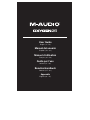 1
1
-
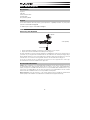 2
2
-
 3
3
-
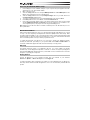 4
4
-
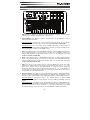 5
5
-
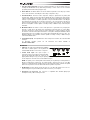 6
6
-
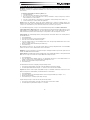 7
7
-
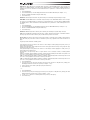 8
8
-
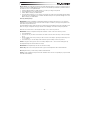 9
9
-
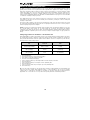 10
10
-
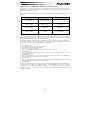 11
11
-
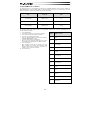 12
12
-
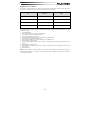 13
13
-
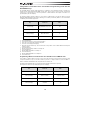 14
14
-
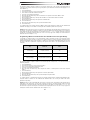 15
15
-
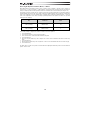 16
16
-
 17
17
-
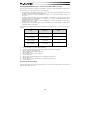 18
18
-
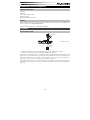 19
19
-
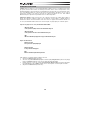 20
20
-
 21
21
-
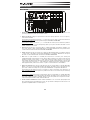 22
22
-
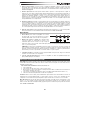 23
23
-
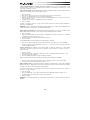 24
24
-
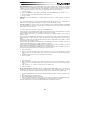 25
25
-
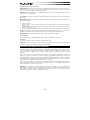 26
26
-
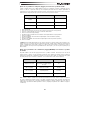 27
27
-
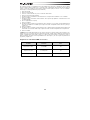 28
28
-
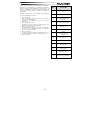 29
29
-
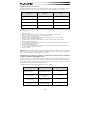 30
30
-
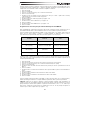 31
31
-
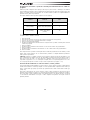 32
32
-
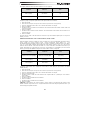 33
33
-
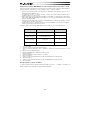 34
34
-
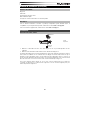 35
35
-
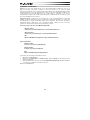 36
36
-
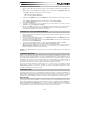 37
37
-
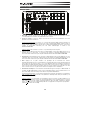 38
38
-
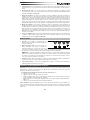 39
39
-
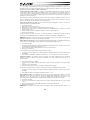 40
40
-
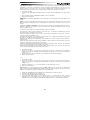 41
41
-
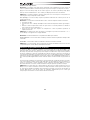 42
42
-
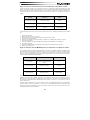 43
43
-
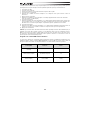 44
44
-
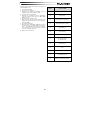 45
45
-
 46
46
-
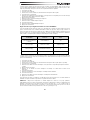 47
47
-
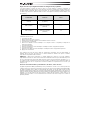 48
48
-
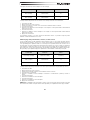 49
49
-
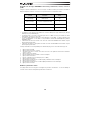 50
50
-
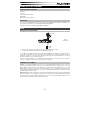 51
51
-
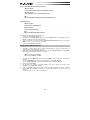 52
52
-
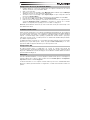 53
53
-
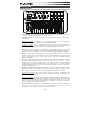 54
54
-
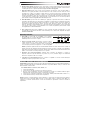 55
55
-
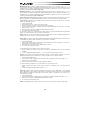 56
56
-
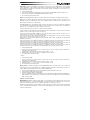 57
57
-
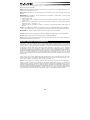 58
58
-
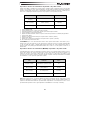 59
59
-
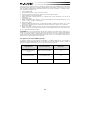 60
60
-
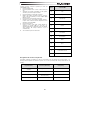 61
61
-
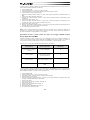 62
62
-
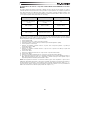 63
63
-
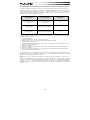 64
64
-
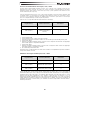 65
65
-
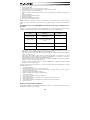 66
66
-
 67
67
-
 68
68
-
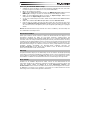 69
69
-
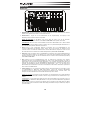 70
70
-
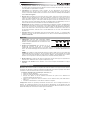 71
71
-
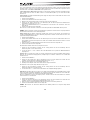 72
72
-
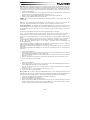 73
73
-
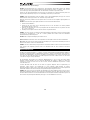 74
74
-
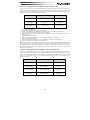 75
75
-
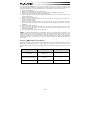 76
76
-
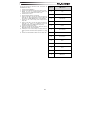 77
77
-
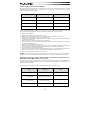 78
78
-
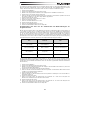 79
79
-
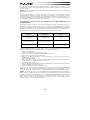 80
80
-
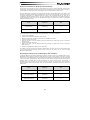 81
81
-
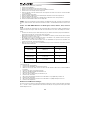 82
82
-
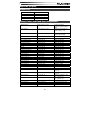 83
83
-
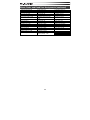 84
84
-
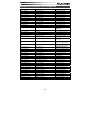 85
85
-
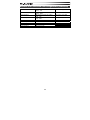 86
86
-
 87
87
-
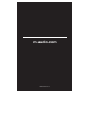 88
88
M-Audio Oxygen 25 MK IV Benutzerhandbuch
- Kategorie
- Synthesizer
- Typ
- Benutzerhandbuch
- Dieses Handbuch eignet sich auch für
in anderen Sprachen
- English: M-Audio Oxygen 25 MK IV User guide
- français: M-Audio Oxygen 25 MK IV Mode d'emploi
- español: M-Audio Oxygen 25 MK IV Guía del usuario
- italiano: M-Audio Oxygen 25 MK IV Guida utente
Verwandte Artikel
-
M-Audio Oxygen 61 MK IV Bedienungsanleitung
-
M-Audio Oxygen 61 Benutzerhandbuch
-
M-Audio Oxygen 25 Mk4 Schnellstartanleitung
-
M-Audio Oxygen 49 Mk4 Schnellstartanleitung
-
M-Audio Oxygen Pro Mini Schnellstartanleitung
-
M-Audio Oxygen 61 Mk4 Schnellstartanleitung
-
M-Audio Oxygen Pro 25 Benutzerhandbuch
-
M-Audio Oxygen Pro 25 Schnellstartanleitung
-
M-Audio Hammer 88 Benutzerhandbuch
-
M-Audio Hammer 88 Benutzerhandbuch
Andere Dokumente
-
Samson SAKC61 Benutzerhandbuch
-
Samson Carbon 49 Bedienungsanleitung
-
Akai Advance 49 Benutzerhandbuch
-
Akai Advance 61 Schnellstartanleitung
-
Akai Advance 25 Benutzerhandbuch
-
Akai MIDIMIX Benutzerhandbuch
-
Studiologic SL-2001 Benutzerhandbuch
-
Alesis Q25 Bedienungsanleitung
-
Alesis Q49 Bedienungsanleitung
-
Akai APC MINI Bedienungsanleitung